2.3 Gestion des éléments envoyés
Après avoir envoyé un élément, vous pouvez en vérifier l'état afin de vous assurer que celui-ci a été distribué, lu, supprimé, etc. Vous pouvez également retirer un message, à condition que celui-ci n'ait pas été ouvert. Vous pouvez choisir de déplacer des éléments vers différents dossiers afin de conserver l'organisation de votre boîte aux lettres GroupWise.
2.3.1 Vérification de l'état d'un élément envoyé
-
Cliquez sur l'icône dans la liste des dossiers.
-
Cliquez sur l'élément avec le bouton gauche ou droit de la souris dans la Liste d'éléments > cliquez sur .
-
Cliquez sur l'onglet .
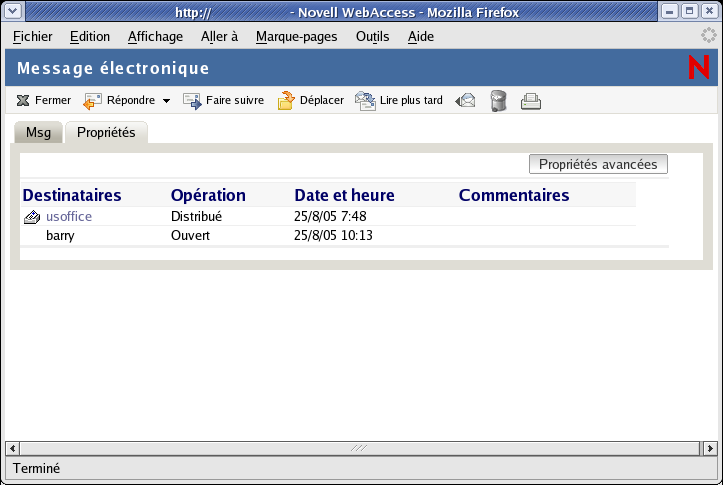
-
Pour obtenir des informations d'état plus détaillées, cliquez sur
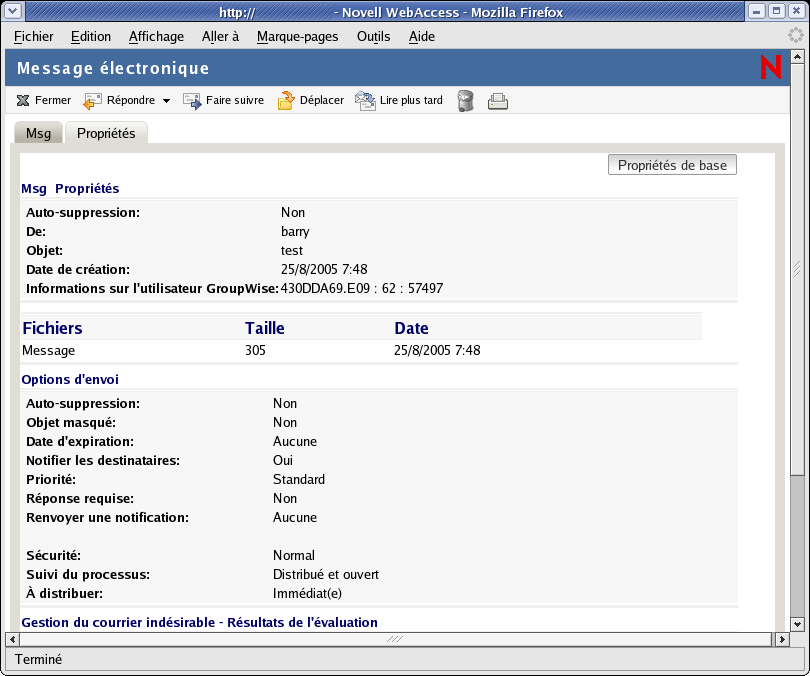
2.3.2 Suppression ou retrait d'un élément envoyé
-
Cliquez sur l'icône dans la liste des dossiers.
-
Dans la Liste d'éléments, cliquez sur l'élément pour l'ouvrir.
ou
Cliquez sur l'élément avec le bouton droit de la souris > cliquez sur .
-
Pour supprimer l'élément de votre boîte aux lettres uniquement, cliquez sur .
ou
Pour retirer l'élément de votre boîte aux lettres et des boîtes aux lettres de tous les destinataires, cliquez sur .
Un message électronique ou téléphonique est retiré uniquement si le destinataire ne l'a pas encore ouvert. Un rendez-vous, une note ou une tâche est retiré(e) même si le destinataire l'a déjà ouvert(e) ou accepté(e).
2.3.3 Renvoi d'éléments
Utilisez l'option Réenvoyer pour envoyer un élément une seconde fois, par exemple avec des corrections.
-
Cliquez sur le dossier dans la liste des dossiers.
-
Dans la Liste d'éléments, cliquez sur l'élément pour l'ouvrir.
-
(Facultatif) Sélectionnez pour retirer l'élément d'origine.
-
Modifiez cet élément si nécessaire, puis cliquez sur dans la barre d'outils.
Vous pouvez vérifier les caractéristiques de l'élément d'origine pour savoir si GroupWise a pu le retirer. Cliquez avec le bouton droit de la souris sur l'élément dans le dossier , puis cliquez sur . Les messages électroniques et téléphoniques ne peuvent pas être retirés s'ils ont déjà été ouverts.
2.3.4 Déplacement d'un élément vers un dossier
-
Pour déplacer un élément envoyé, cliquez sur l'icône dans la liste des dossiers.
ou
Pour déplacer un rendez-vous, une tâche ou une note déjà accepté(e), cliquez sur l'icône dans la liste des dossiers ou cliquez sur l'onglet .
-
Recherchez l'élément dans la Liste des éléments.
-
Sélectionnez l'élément, , puis cliquez sur dans la partie supérieure de la Liste d'éléments.
ou
Cliquez sur l'élément avec le bouton droit de la souris > cliquez sur .
ou
Cliquez sur l'élément pour l'ouvrir, puis cliquez sur .
ou
Faites glisser l'élément vers le nouveau dossier.
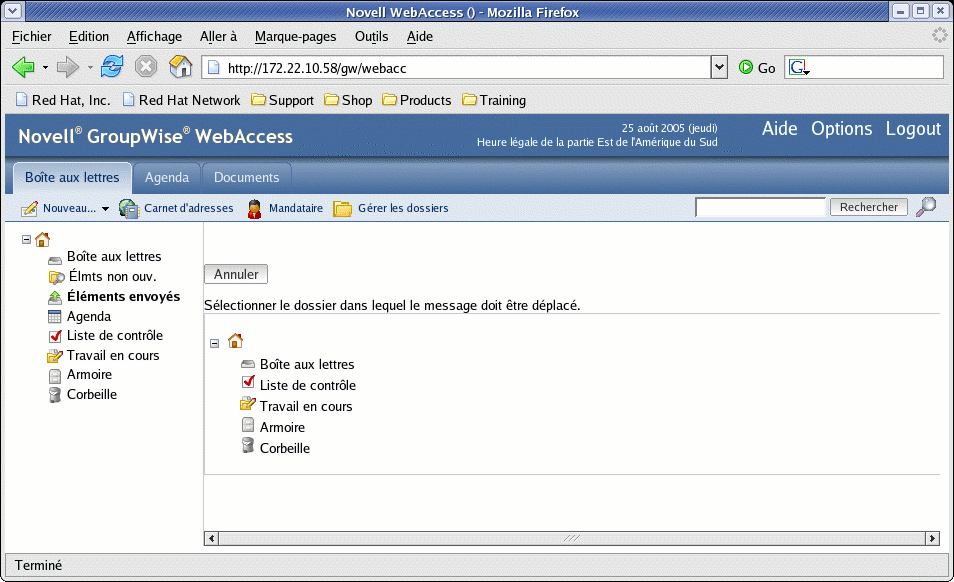
-
Cliquez sur le dossier vers lequel vous souhaitez déplacer l'élément. Si vous déplacez l'élément vers un dossier situé dans l'Armoire, vous devrez peut-être cliquer sur la flèche située en regard de l'Armoire afin d'afficher les dossiers qu'elle contient.
Vous pouvez également déplacer des éléments vers le dossier Liste de contrôle afin de créer une liste de contrôle. Pour plus d'informations, reportez-vous à Utilisation du dossier Liste de contrôle.